Los usuarios de Linux y Android probablemente estarán familiarizados con la aplicación KDE Connect que le permite conectar su teléfono Android a su escritorio Linux. Si usted es un usuario de Gnome, GSConnect ahora proporciona la manera ideal para que usted integre sus dispositivos móviles con su escritorio como una alternativa a KDE Connect. GSConnect ofrece a los usuarios una gran variedad de opciones, como enviar archivos entre el escritorio y el dispositivo, sincronizar el portapapeles para las notas importantes que se toman de prisa, navegar por los archivos a través de Wi-Fi y mucho más.
¿Qué es GSConnect?
GSConnect es una extensión que se encuentra dentro del shell de GNOME y utiliza los protocolos KDE Connect escritos en GJS para GNOME Shell 3.24 y superiores. El concepto es que permite a los usuarios evitar las dependencias de KDE, aunque la aplicación KDE sigue siendo necesaria para su dispositivo móvil. Al igual que con soluciones como Airdroid , tanto el dispositivo GNOME como el dispositivo móvil necesitan estar conectados a la misma red Wi-Fi para funcionar correctamente. GSConnect se integra con el administrador de archivos y Chrome o Firefox a través de extensiones.
Al igual que con KDE Connect, aquí están algunas de las cosas que puede hacer:
- Sincronizar notificaciones entre su escritorio GNOME Shell y su dispositivo móvil. Puede elegir entre enviar o recibir notificaciones o ambas cosas
- Recibir notificaciones de llamadas telefónicas y mensajes SMS
- Enviar/recibir archivos o enlaces desde un escritorio GNOME Shell a un dispositivo móvil y viceversa
- Mostrar el nivel de batería del dispositivo móvil y el estado de carga en su escritorio GNOME Shell
- Definir comandos locales que pueden ser ejecutados por dispositivos remotos
Instalar GSConnect
La forma más fácil de instalar GSConnect es a través de la tienda de software de GNOME, o en este ejemplo, el Centro de software de Ubuntu. Abra la tienda y ejecute una búsqueda. Debería aparecer, permitiéndole hacer clic en él para instalarlo.

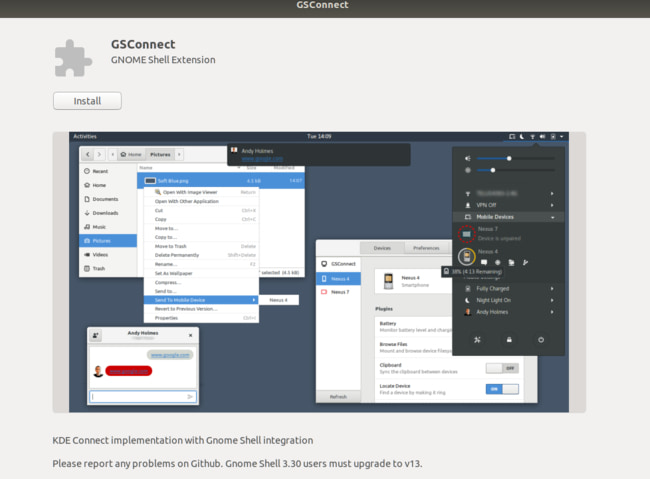
Configurar GSConnect
Una vez instalado, le permitirá configurar algunas opciones. Puede acceder a ella directamente a través del Centro de software, o puede utilizar el pequeño icono que aparece junto a los iconos de notificación para la conexión en red, el correo, el reloj y similares.
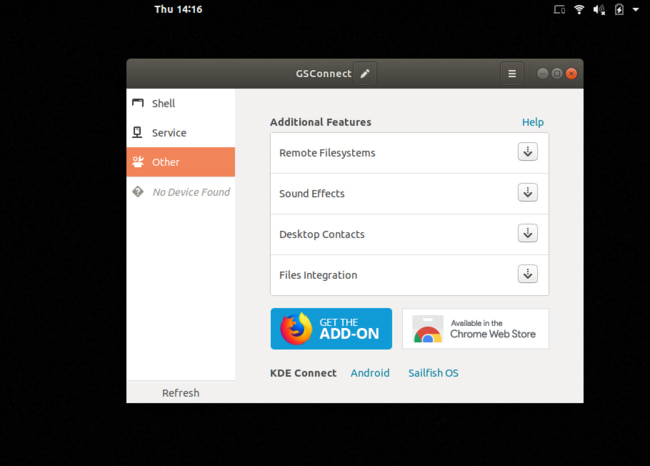
Las opciones le permiten ajustar GSConnect a su gusto:
- Shell cambia la apariencia, con deslizadores para Mostrar, Mostrar dispositivos fuera de línea, Mostrar dispositivos no emparejados y Mostrar icono de batería.
- Servicio le permite configurar si el dispositivo está configurado para ser descubierto o no y para reiniciar el servicio.
- Other le da acceso a características adicionales donde puede instalar los archivos necesarios para el Sistema de Archivos Remoto, Efectos de Sonido, Contactos de Escritorio o Integración de Archivos. También puedes encontrar las extensiones para Firefox y Chrome.
Dispositivos de emparejamiento
Con todo configurado, es hora de conectar su teléfono o tableta para que pueda aprovechar las ventajas de GSConnect. Si aún no lo has hecho, visita la tienda de Google Play e instala KDE Connect . Una vez instalado, ábrelo, y siempre que estés en la misma red, debería encontrar tu extensión GSConnect.

Si no lo hace, puede pulsar el botón «Buscar dispositivo» para buscarlo. Después de un corto tiempo, KDE Connect debería localizar el GSConnect y ofrecer emparejar dispositivos. Haga clic aquí para estar de acuerdo, y en su PC encontrará un mensaje de aceptación. Este mensaje mostrará la huella dactilar y el nombre de ambos dispositivos para que pueda estar seguro de que no se trata de un dispositivo fraudulento al que se está conectando. El proceso es similar al de una conexión Bluetooth.
Una vez conectado, se le presentará la siguiente pantalla donde podrá utilizar algunas de las funciones.

Ahora puede conectar su teléfono o dispositivo a su PC. Aquí está mi Wileyfox conectado con todas las opciones específicas del dispositivo.
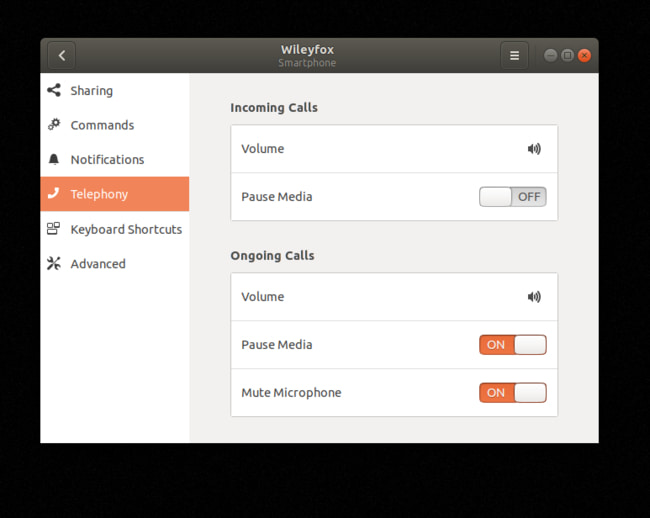
¿Cómo se utiliza GSConnect? ¿Sigue con la instalación completa de KDE Connect, o cree que es útil para Ubuntu y similares? Háganoslo saber en la sección de comentarios junto con cualquier otra forma que prefiera para conectarse.

